
Sicherheit des Internetanschlusses
Die ultimative Sicherheit gibt es nicht. Wenn ein Angreifer eine Schwachstelle finden möchte, dann findet er diese. Nicht umsonst gibt es nahezu täglich neue Hiobsbotschaften über die Zusammenarbeit mit der NSA und ähnliche Machenschaften. Was wir allerdings tun können, um unser Heimnetzwerk so sicher zu gestalten wie möglich, möchte ich notieren.
Betrachten wir uns das heimische Internet einmal von oben. Alle Geräte, die sich mit dem Netzwerk verbinden, sind potentiell angreifbar. Das gilt für Laptops, Tablet, Mobiltelefone und für Receiver und Fernsehgeräte.
Je nachdem, wie ihr in das Internet gelangt, könnten weitere Geräte involviert sein: Kabelmodem, Router, Netzwerkspeicher (NAS) sowie Verteiler (Switches). Alle Geräte können Schwachstellen beherbergen.
Anfangen möchte ich beim ersten Gerät, dem Kabelmodem.
Kabelmodem Firmware und Updates
Jedes Kabelmodem verfügt über eine Firmware, also ein internes Betriebssystem, welches ihr als Kunde nie zu Gesicht bekommen werdet. In der Regel finden solche Aktualisierungen automatisch statt. Der Kabelnetzbetreiber trägt hierfür in der Konfigurationsdatei eine neue Version ein. Diese wird vom Modem geprüft und wenn erforderlich vom Server heruntergeladen. Im Anschluss prüft das Gerät die Signatur und überschreibt die alte Software.
Selten ist ein Neustart des Gerätes notwendig. Gerade wenn ein Update angekündigt wurde, dieses sich allerdings nicht automatisch einspielt, kann der Neustart helfen.
Je nach Art des Modems erreicht ihr die Benutzeroberfläche auf unterschiedlichen Wegen.
Router
Ein Router ermöglicht euch, mit mehreren Geräten auf Internet-Anwendungen zuzugreifen. Aus dem Grund ist dieses Gerät besonders gefährdet. Schützt ihn daher möglichst effektiv.
So öffnet ihr die Benutzeroberfläche
Router besitzen ebenfalls eine Benutzeroberfläche, die zumeist über die Eingabe folgender Adresse in einen Browser aufgerufen wird.
- http://192.168.0.1
- http://192.168.0.30
- http://192.168.0.50
- http://192.168.0.227
- http://192.168.1.0
- http://192.168.1.1
- http://192.168.1.225
- http://192.168.1.226
- http://192.168.1.245
- http://192.168.1.246
- http://192.168.1.251
- http://192.168.178.1
- http://192.168.1.254
- http://192.168.182.1
- http://192.168.2.1
Klappt dies nicht, dann schaut auf die Unterseite eures Gerätes, dort sollte der Zugriffspunkt ebenfalls erwähnt sein.
| Routerfirma | Adresse der Benutzeroberfläche |
|---|---|
| 3Com | http://192.168.1.1 |
| Apple | http://10.0.1.1 |
| Arcor | http://192.168.1.1 |
| Asus | http://192.168.1.1 |
| AVM FRITZ!Box | http://fritz.box & http://169.254.1.1 |
| Belkin | http://192.168.2.1 |
| Buffalo | http://192.168.11.1 |
| Congstar Router | http://congstar.box |
| DLINK | http://192.168.0.1 |
| Level One | http://192.168.0.1 |
| Linksys | http://192.168.1.1 | http://192.168.0.1 |
| Netgear | http://192.168.1.1 | http://192.168.0.1 | http://www.routerlogin.com | http://www.routerlogin.net |
| Siemens Gigaset | http://192.168.2.1 |
| Telekom Speedport | http://speedport.ip |
| TP-Link | http://192.168.0.1 |
| Zyxel | http://192.168.1.1 |
Der Benutzername und das Passwort stehen meist in der Bedienungsanleitung oder auf der Unterseite des Routers. Ist dies nicht der Fall, dann könnt ihr folgende gängigen Nutzernamen probieren:
Mögliche Usernamen
- Admin
- admin
- user
- root
- superuser
Wurde das Passwort nicht geändert, könnt ihr folgende Passwörter testen:
Gängige Router-Passwörter
- 0000
- 1234
- 123456
- admin
- password
- public
Seid ihr nun im Menü angekommen, ist es ratsam, den Benutzernamen sowie das Passwort zu ändern. Diese Liste kennen potentielle Angreifer ebenfalls. Daher ist es wichtig euren Router vor möglichen Attacken zu schützen. Der Name sollte keine Rückschlüsse auf eure Identität (also nicht euren Namen, Etage, Wohnung oder ähnliches beinhalten) zulassen und das Passwort darf gerne sehr kompliziert sein, denn ihr müsst dieses selten eingeben.
Leider akzeptieren nicht alle Router solche Passwörter.

Bei aktuellen TP-Link Routern findet ihr die Einstellung unter System Tools –> Password. Leider darf das Passwort lediglich 15 Zeichen lang sein.
W-LAN einrichten
Der zweite Schritt innerhalb der Router-Konfiguration führt euch sicherlich zu den W-LAN-Einstellungen. Hier gibt es drei Punkte zu beachten.
- SSID (Name des W-LAN) darf keine Rückschlüsse auf eure Identität zulassen
- Passwort sollte ebenfalls lang und kompliziert sein
- mindestens WPA2 inklusive AES als Verschlüsselung auswählen
Name des W-LAN
Von Haus besitzen die meisten Netzwerke einen Namen der in Zusammenhang mit der Router-Firma steht.
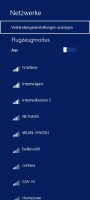
Gängige W-LAN Varianten sind beispielsweise:
TP-Link_1232357 | TP-Link_2,4Ghz
FRITZ / FRITZBOX
NETGEAR
belkin.609
SMT-ESA
Schule
Mueller-WLAN
Die ersten Beispiele verraten einem Angreifer den Hersteller des Routers, andere Namen geben Aufschluss über den Ort des Routers. Diese Schwachstellen können für einen Zugriff genutzt werden.
Kompliziertes W-LAN Passwort einrichten
Das Passwort für euer privates W-LAN gebt ihr nur sehr selten ein.
Daher verwendet eine komplizierte Variante aus Zahlen, Buchstaben, Groß- und Kleinschreibung, Sonderzeichen. Zudem sollte das Passwort aus mindestens 18 Zeichen bestehen. In diesem Fall erhalten wir ein Passwort, welches etwa mit 120 bits verschlüsselt ist.
Beispiele für komplizierte Passwörter
- s\!&\J'[KUVXIA.6@_]“
- 0}qzolZzvH}{2o,L4’W+
- 0m7.lGnu@POT“4B.UzW7
Einen höheren Grad der Verschlüsselung erhaltet ihr durch weitere Stellen. Ist ein Passwort sehr lang, dann ist der Aufwand dieses herauszufinden überpropotional hoch, wodurch die Kosten/Nutzen Kalkulation für einen Angreifer negativ wird.
Mir ist bewusst, dass die Eingabe eines solchen Passwortes auf dem TV-Gerät oder Mobiltelefon sehr mühselig ist. Dennoch wird es dort abgespeichert, wodurch die Einrichtung nur einmal erfolgt. Für Besucher könnt ihr – je nach Router-Modell – einen Gast-Zugang einrichten. Hier könnt ihr ein sprechenderes Passwort verwenden!
Verschlüsselungs-Art
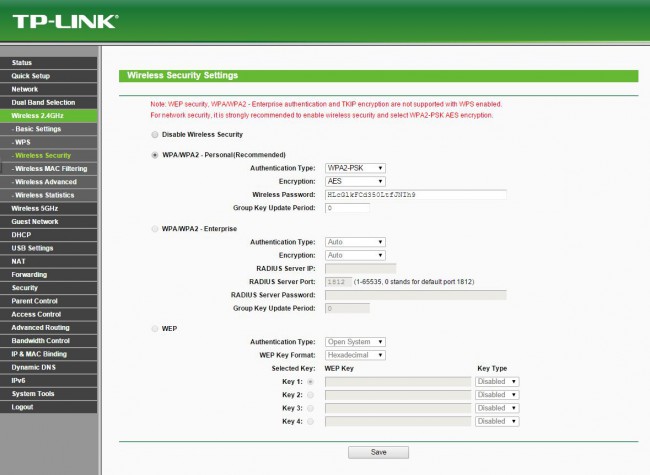
Wählt mindestens den Sicheheitsstandard WPA2 (= Wi-Fi Protected Access 2) aus und stellt bei der Verschlüsselung AES (= Advanced Encryption Standard) ein. Könnt ihr dies nicht auswählen und beispielsweise lediglich WPA oder WEP auswählen, dann solltet ihr prüfen, ob ein Router-Update möglich ist. Alternativ muss die Anschaffung eines neuen Gerätes geprüft werden.
Hinterlasse jetzt einen Kommentar